
КАТЕГОРИИ:
Архитектура-(3434)Астрономия-(809)Биология-(7483)Биотехнологии-(1457)Военное дело-(14632)Высокие технологии-(1363)География-(913)Геология-(1438)Государство-(451)Демография-(1065)Дом-(47672)Журналистика и СМИ-(912)Изобретательство-(14524)Иностранные языки-(4268)Информатика-(17799)Искусство-(1338)История-(13644)Компьютеры-(11121)Косметика-(55)Кулинария-(373)Культура-(8427)Лингвистика-(374)Литература-(1642)Маркетинг-(23702)Математика-(16968)Машиностроение-(1700)Медицина-(12668)Менеджмент-(24684)Механика-(15423)Науковедение-(506)Образование-(11852)Охрана труда-(3308)Педагогика-(5571)Полиграфия-(1312)Политика-(7869)Право-(5454)Приборостроение-(1369)Программирование-(2801)Производство-(97182)Промышленность-(8706)Психология-(18388)Религия-(3217)Связь-(10668)Сельское хозяйство-(299)Социология-(6455)Спорт-(42831)Строительство-(4793)Торговля-(5050)Транспорт-(2929)Туризм-(1568)Физика-(3942)Философия-(17015)Финансы-(26596)Химия-(22929)Экология-(12095)Экономика-(9961)Электроника-(8441)Электротехника-(4623)Энергетика-(12629)Юриспруденция-(1492)Ядерная техника-(1748)
С изменением текста размера
|
|
|
|
Алгоритм нанесения линейного размера
Алгоритм нанесения линейного размера
1. Включить режим объектной привязки.
2. Выбрать команду Линейный (Dimliner).
3. Указать точку 1 – начало первой выносной линии.
4. Указать точку 2 – начало второй выносной линии.
5. Перед указанием расположения размерной линии можно переопределить направление размера, отредактировать размерный текст, а также задать углы направлений текста и выносной линии:
- для поворота выносных линий введите п (Повернутый). Затем введите угол поворота размерной линии.
- для редактирования размерного текста введите м (МТекст). В контекстном редакторе, измените текст. Нажмите "ОК".
- редактирование текста в скобках (<>) приводит к изменению или удалению размерной величины, вычисленной программой. Для добавления текстовых элементов до и после размерного числа следует введите текст до и после угловых скобок соответственно.
- для поворота текста введите у (Угол). Затем введите угол поворота размерного текста.
6. Указать точку 3, через которую проходит размерная линии
1. Включить режим объектной привязки.
2. Выбрать команду Линейный (Dimliner).
3. Указать точку 1 – начало первой выносной линии
4. Указать точку 2 – начало второй выносной линии
Продолжение приложения 4
5. Ввести в командной строке: Текст (Text) и нажать enter/
6. В командной строке ввести необходимый размер, например для обозначения размера фаски ввести следующее значение: 4х30%%d – 4х45˚ (рис. 2)
%%c – для нанесения знака диаметра;
%%d – для нанесения знака градуса;
%%p – для нанесения знака допуска (плюс/минус).
7. Указать точку 3, через которую проходит размерная линия.
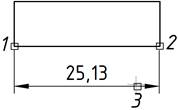
| 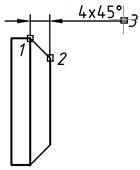
|
| Рис. 1 | Рис. 2 |
| Нанесение линейного размера |
2.  Параллельный (Dimlgned) - команда предназначена для установки линейных размеров с размерной линией, параллельной объекту.
Параллельный (Dimlgned) - команда предназначена для установки линейных размеров с размерной линией, параллельной объекту.
|
|
|
|
|
Дата добавления: 2014-11-06; Просмотров: 306; Нарушение авторских прав?; Мы поможем в написании вашей работы!